win10总自动关机或自动休眠的解决方法
一些小伙伴说自己win10电脑在锁屏后每几分钟就自动关机或自动休眠,非常烦人,之前也没遇到这样情况,为什么?经过小编细心观察,发现了根源,这是因为开启“睡眠”模式,我们只要关闭即可。接下来跟随小编脚步看看具体设置方法。
具体方法如下:
1、点击开始菜单,找到设置并点击进入“系统”;

2、点击左侧的电源和睡眠,在睡眠选项中选择“从不”;
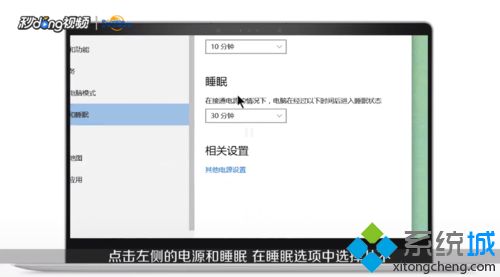
3、如果问题还未解决,那就继续点击其他电源设置;
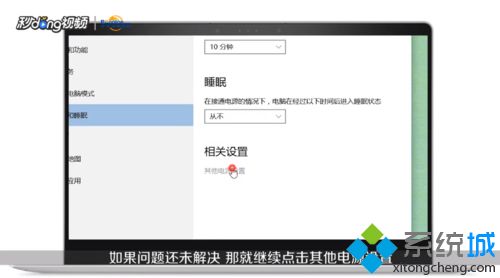
4
点击平衡旁边的“更改计划设置”,点击进入更高级电源设置
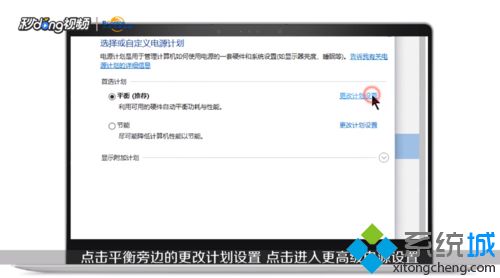
5、在弹出来的选项中点击“睡眠”,在此时间后休眠设置成从不即可。
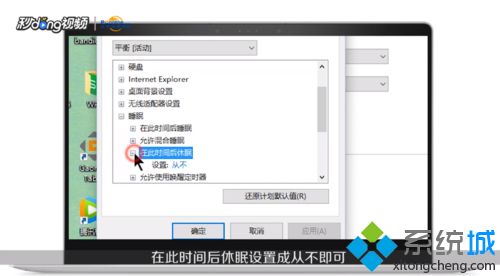
如果不喜欢win10系统自动关机或自动休眠,直接按照教程步骤内容进行设置就好了。
我告诉你msdn版权声明:以上内容作者已申请原创保护,未经允许不得转载,侵权必究!授权事宜、对本内容有异议或投诉,敬请联系网站管理员,我们将尽快回复您,谢谢合作!










